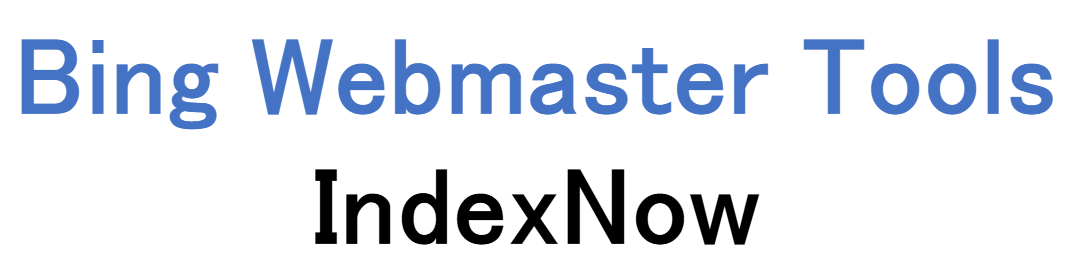MicrosoftBing の IndexNow をプラグインで設定してみました。
以下のIndexNowの公式サイト見ると、APIキーを利用して連携する手順が出てきます。
しかし、APIキーの取り扱いについては、Microsoftの公式ドキュメントにも以下のように記載されていたので、
API キーを第三者や信頼できない人に渡さないでください。
https://learn.microsoft.com/en-us/bingwebmaster/getting-access
今回、プラグインを利用して設定することにしました。
1.IndexNow設定前のウェブマスターツール側の状況
IndexNowの設定をする前にBingWebmasterTools上での画面を確認します。
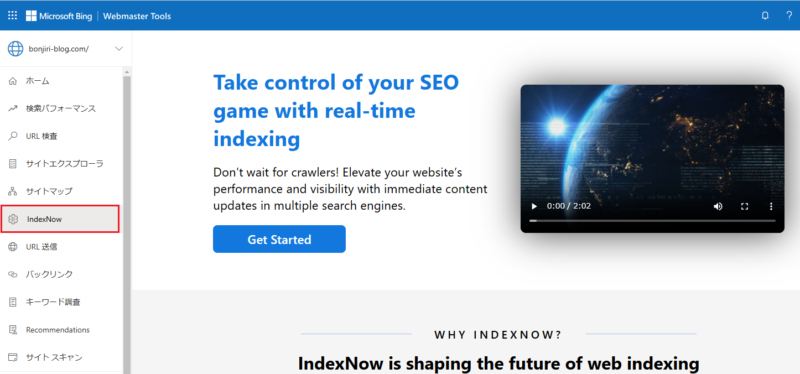
このように「設定しましょう」といったような画面が表示されます。
2.IndexNowをプラグインで設定する
2-1.プラグインのインストール
プラグインの追加画面から「IndexNow」と検索して、作成が Microsoft Bing となっているプラグインを選択してインストールします。
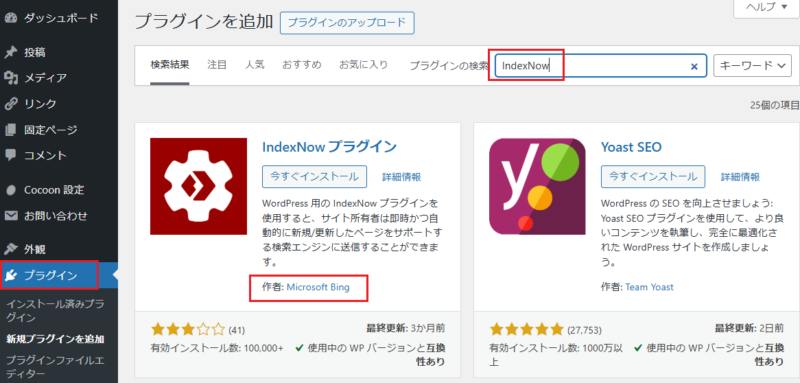
インストールが終わったら有効化します。

2-2.プラグインの設定
プラグインを有効化すると IndexNow のタブができています。
そこから「Les’sGet Started」をクリックして設定画面を開きます。
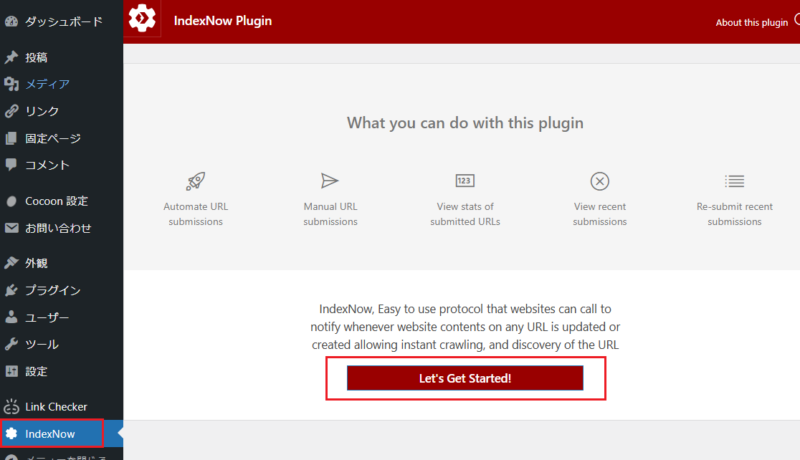
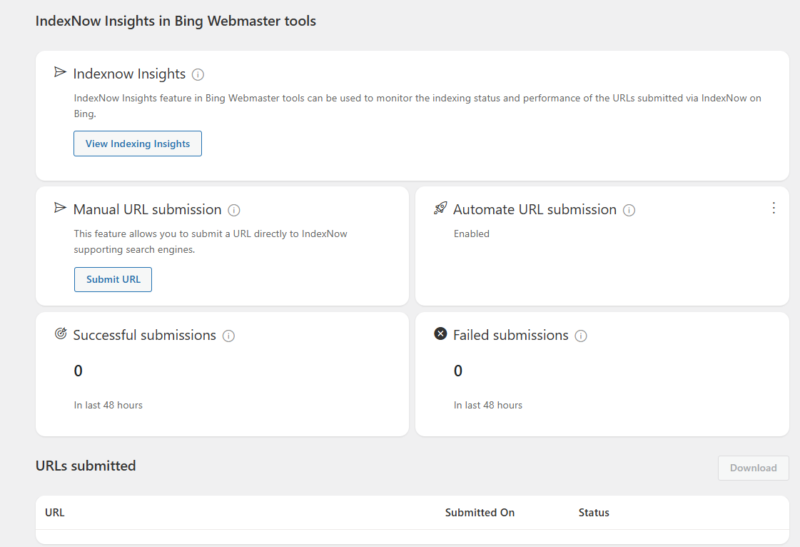
といっても初期設定のままでOKです。
一応、1つ1つ項目を見ていきます。
①Indexnow Insights
BingWebmasterTools内の機能を利用するとURLのインデックスの状態やパフォーマンスを監視可能とのことで、これ自体は設定でも何でもありません。

「View Indexing Insight」をクリックすると結局BingWebmasterTools側のIndexNowのページ飛ばされます。
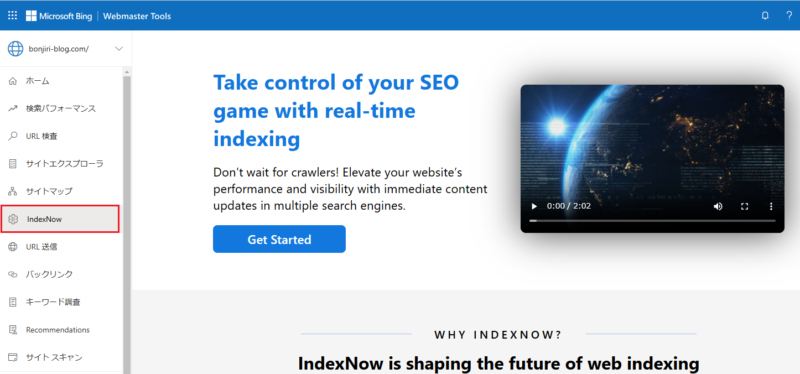
設定直後ではプラグイン設定を入れる前の画面と同じ画面が表示されます。
なので、BingWebmasterTools上でAPIキーを利用してのIndexNowと連携するとURLの状態やパフォーマンスの監視が可能となるみたいです。(推測含む)
上記に記載した内容は誤りで、後日 BingWebmasterTools を確認すると以下のように IndexNow Insight としてみることができていました。
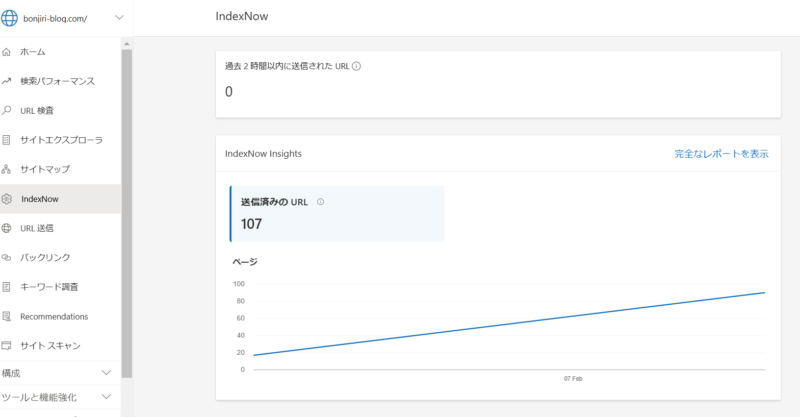
反映に時間がかかるみたいです。
②Manual URL submission
その名の通り、手動でURLを送信できる機能です。
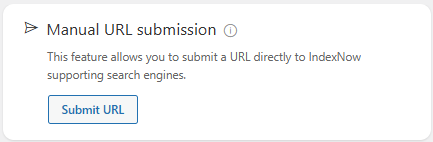
③Automate URL submission
これもその名の通りで、自動でURLを送信する機能です。
初期設定の段階で有効化されています。
右側の3点マークから無効化にすることもできますが、プラグインを利用する意味がなくなるのでそのままで良いです。
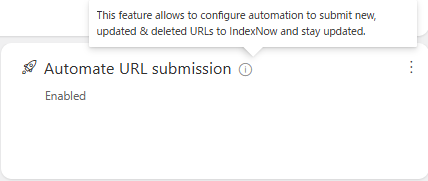
④Successful submissions
送信が成功した数が記載されます。
プラグインを入れた直後では0件となっていますがこれから増えていくと思います。
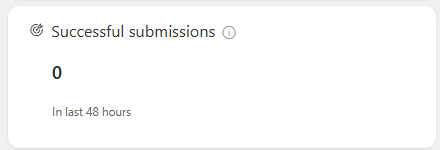
⑤Failed submissions
送信が失敗した数が記載されます。
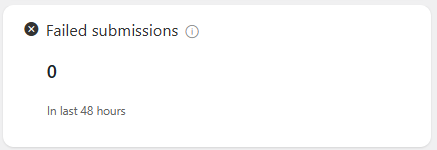
3.IndexNowの挙動確認
実際に記事を更新してみましたが、URLが即時送信されていました。
画面キャプチャだけでは即時反映されたことを表現するのは難しいですが、更新した記事のURLを入力などすることなく、記事を更新した直後に「URLs submitted」の欄にURLが反映されていました。
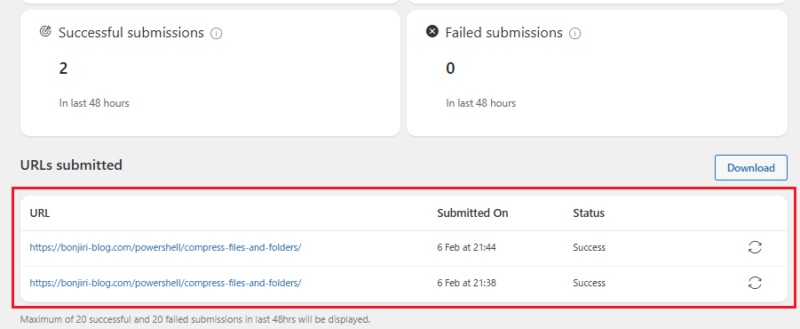
4.まとめ
IndexNowをプラグインで設定しましたが、プラグインを有効化するだけでURLが自動送信されるようになります。
また、BingWebmasterTools の IndexNow の項目にも正常に反映されていることが確認できたので、プラグインで実施する方法が楽なのかなと思いました。